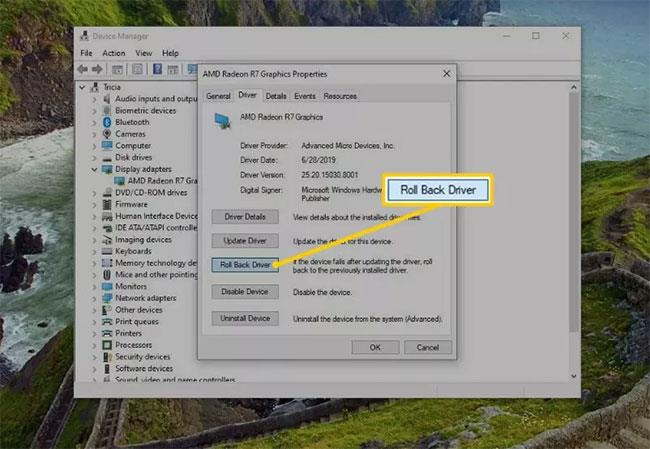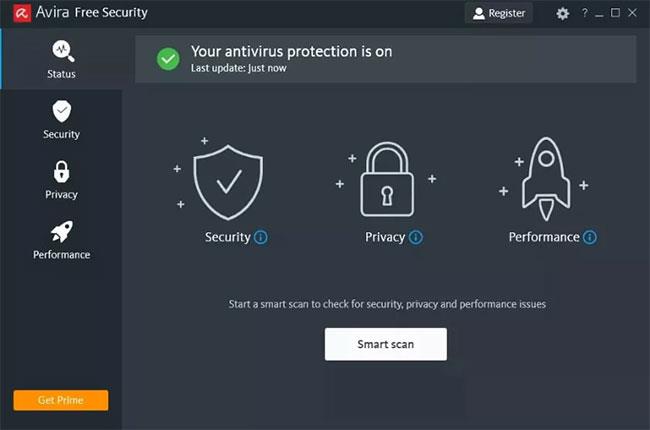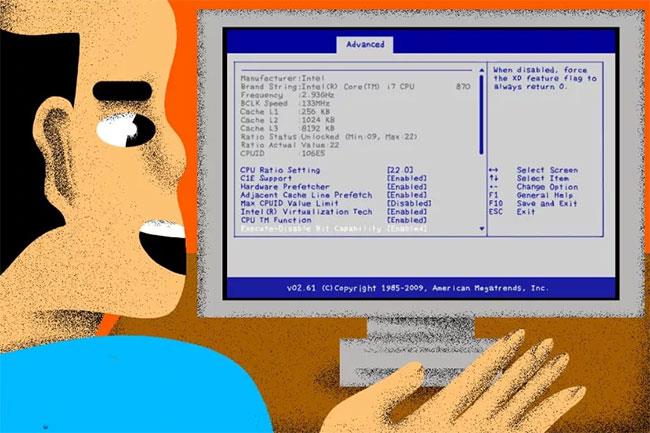STOP 0x0000008E (abgekürzt als 0x8E) ist ein STOP-Fehler, der auf dem Bluescreen des Todes erscheint . Der Fehler STOP 0x8E kann wie folgt aussehen:
STOP: 0x0000008E
KERNEL_MODE_EXCEPTION_NOT_HANDLED
Wenn Windows nach dem Fehler STOP 0x8E gestartet werden kann, wird möglicherweise die folgende Meldung angezeigt:
Windows has recovered from an unexpected shutdown
Problem Event Name: BlueScreen
BCCode: 8e
Die Informationen in diesem Artikel gelten für alle Microsoft-Betriebssysteme, einschließlich Windows 10, Windows 8, Windows 7, Windows Vista, Windows XP, Windows 2000 und Windows NT.
Fehlerursache STOP 0x8E
Der Fehler STOP 0x8E ist häufig auf Computerspeicherfehler und seltener auf Gerätetreiberprobleme, Viren oder andere Hardwarefehler zurückzuführen.
So beheben Sie den STOP-Fehler 0x8E
Wenn das Problem durch einen Neustart des Computers nicht behoben wird, führen Sie die folgenden Schritte der Reihe nach aus, bis der Fehler behoben ist:
1. Entfernen Sie kürzlich installierte Hardware
Wenn Sie gerade neue Hardware installiert haben, besteht die Möglichkeit, dass die von Ihnen vorgenommenen Änderungen den Fehler STOP 0x8E verursacht haben. Versuchen Sie, die Hardware ordnungsgemäß zu entfernen und erneut zu installieren.
2. Installieren Sie Windows-Updates
Einige Service Packs und Patches können das STOP 0x8E-Problem beheben. Überprüfen Sie daher die Windows-Updates und installieren Sie sie.
Diese spezielle Lösung kann Ihr Problem beheben, wenn der Fehler beim Vornehmen von Änderungen an der Hardwarebeschleunigungsfunktion der Grafikkarte auftritt.
3. Downgrade (Rollback) des Treibers
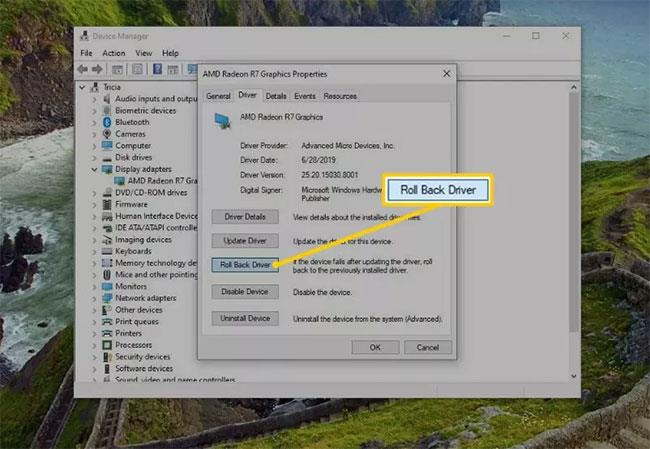
Downgrade (Rollback) des Treibers
Wenn der Fehler STOP 0x8E nach der Aktualisierung eines bestimmten Hardwaregeräts auftritt, stellen Sie den Gerätetreiber auf eine frühere Version wieder her.
4. Verwenden Sie die Systemwiederherstellung, um letzte Systemänderungen rückgängig zu machen
Wenn Sie den Verdacht haben, dass der STOP 0x8E-Fehler auf kürzlich an wichtigen Dateien oder Konfigurationen vorgenommene Änderungen zurückzuführen ist, verwenden Sie die Windows-Systemwiederherstellung , um Ihren Windows-PC wiederherzustellen.
5. Führen Sie einen Viren-/Malware-Scan durch
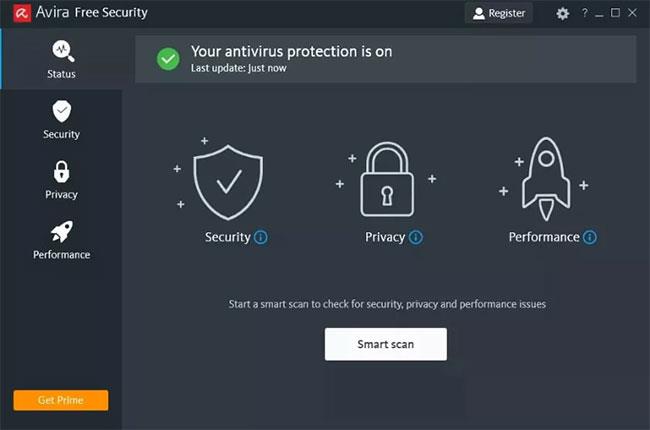
Führen Sie einen Viren-/Malware-Scan durch
Der STOP 0x8E-Fehler könnte mit einem Schadprogramm zusammenhängen. Scannen Sie Ihren Computer daher auf Malware und entfernen Sie alle Bedrohungen .
6. Überprüfen Sie den Speicher und ersetzen Sie ihn
Testen Sie Ihren RAM mit einem kostenlosen Speichertest-Tool. Wenn beim Testen festgestellt wird, dass Speichermodule nicht funktionieren, tauschen Sie den Computerspeicher aus.
7. Stellen Sie sicher, dass der Systemspeicher ordnungsgemäß installiert ist

Stellen Sie sicher, dass der Systemspeicher korrekt installiert ist
Alle Motherboards stellen recht strenge Anforderungen an die Konfiguration von RAM-Modulen. Wenn Sie Zweifel an der geeigneten Speicherkonfiguration für Ihren Computer haben, konsultieren Sie das Benutzerhandbuch Ihres Computers und Ihres Motherboards .
8. Setzen Sie die BIOS-Einstellungen auf die Standardeinstellungen zurück
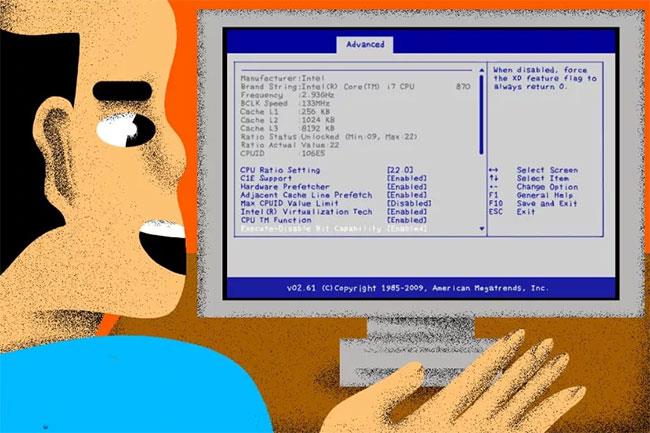
Stellen Sie sicher, dass der Systemspeicher korrekt installiert ist
Es ist bekannt , dass übertaktete oder falsch konfigurierte Speichereinstellungen im System -BIOS den Fehler STOP 0x8E verursachen. Wenn Sie einige Anpassungen an Ihren BIOS-Einstellungen vorgenommen haben und nicht die Standardeinstellungen laden möchten, versuchen Sie zumindest, alle BIOS-Speicher-Timing-, Caching- und Shadow-Optionen einzubauen. Standard.
9. Überprüfen und ersetzen Sie die Festplatte
Verwenden Sie ein kostenloses Festplattentestprogramm, um nach Hardwareproblemen zu suchen. Wenn die Hardware einen der Tests nicht besteht, tauschen Sie die Festplatte so schnell wie möglich aus oder bringen Sie Ihren PC zu einem professionellen Computer-Reparaturdienst .
Mehr sehen: